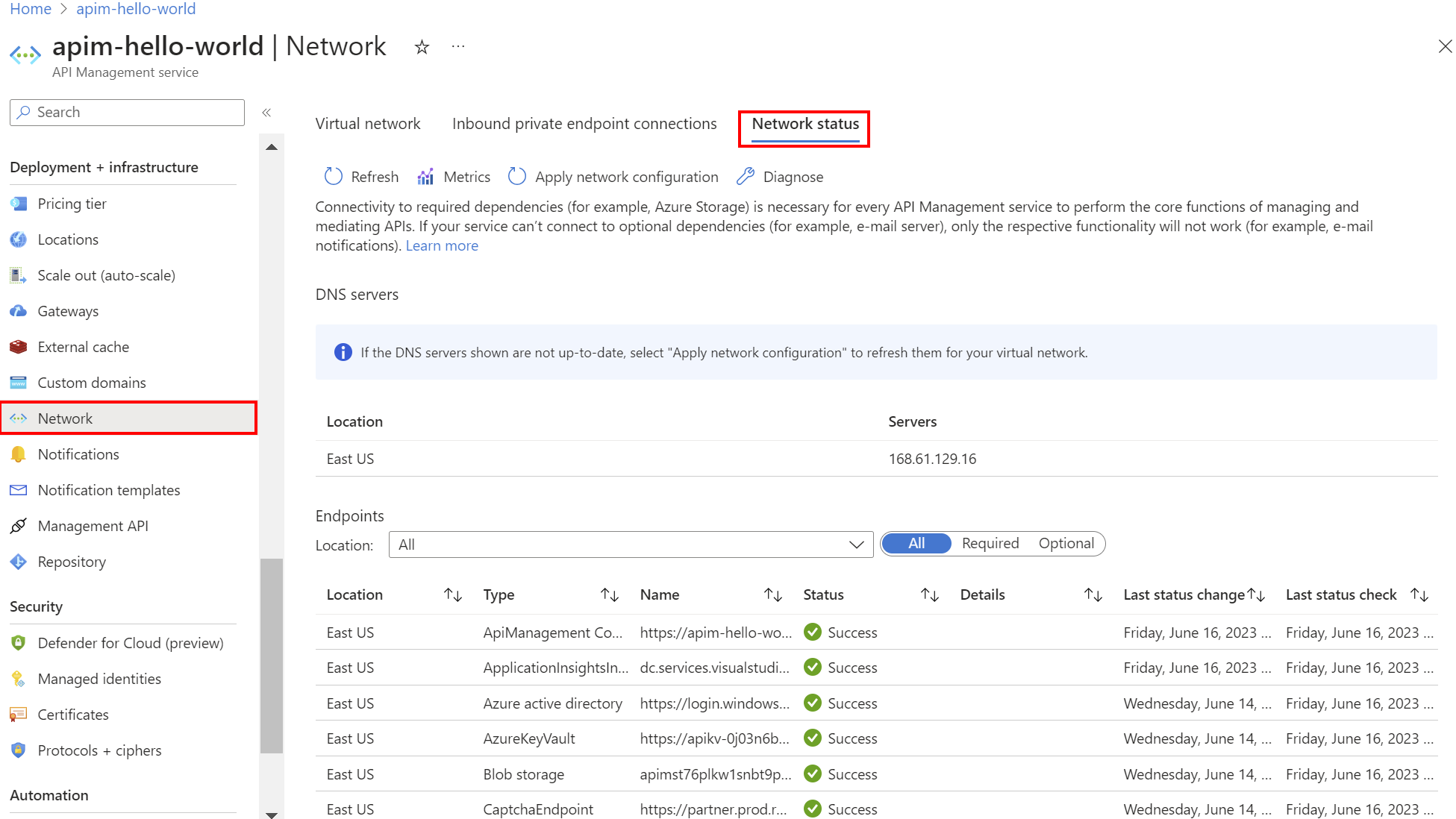適用於:開發人員 |獎賞
Azure API 管理可以部署在 Azure 虛擬網路 (VNet) 內,以存取網路中的後端服務。 如需 VNet 連線選項、需求和考量,請參閱:
本文說明如何在「外部」模式中設定 API 管理執行個體的 VNet 連線,其中開發人員入口網站、API 閘道與其他 API 管理端點可從公用網際網路存取,而後端服務則位於網路中。
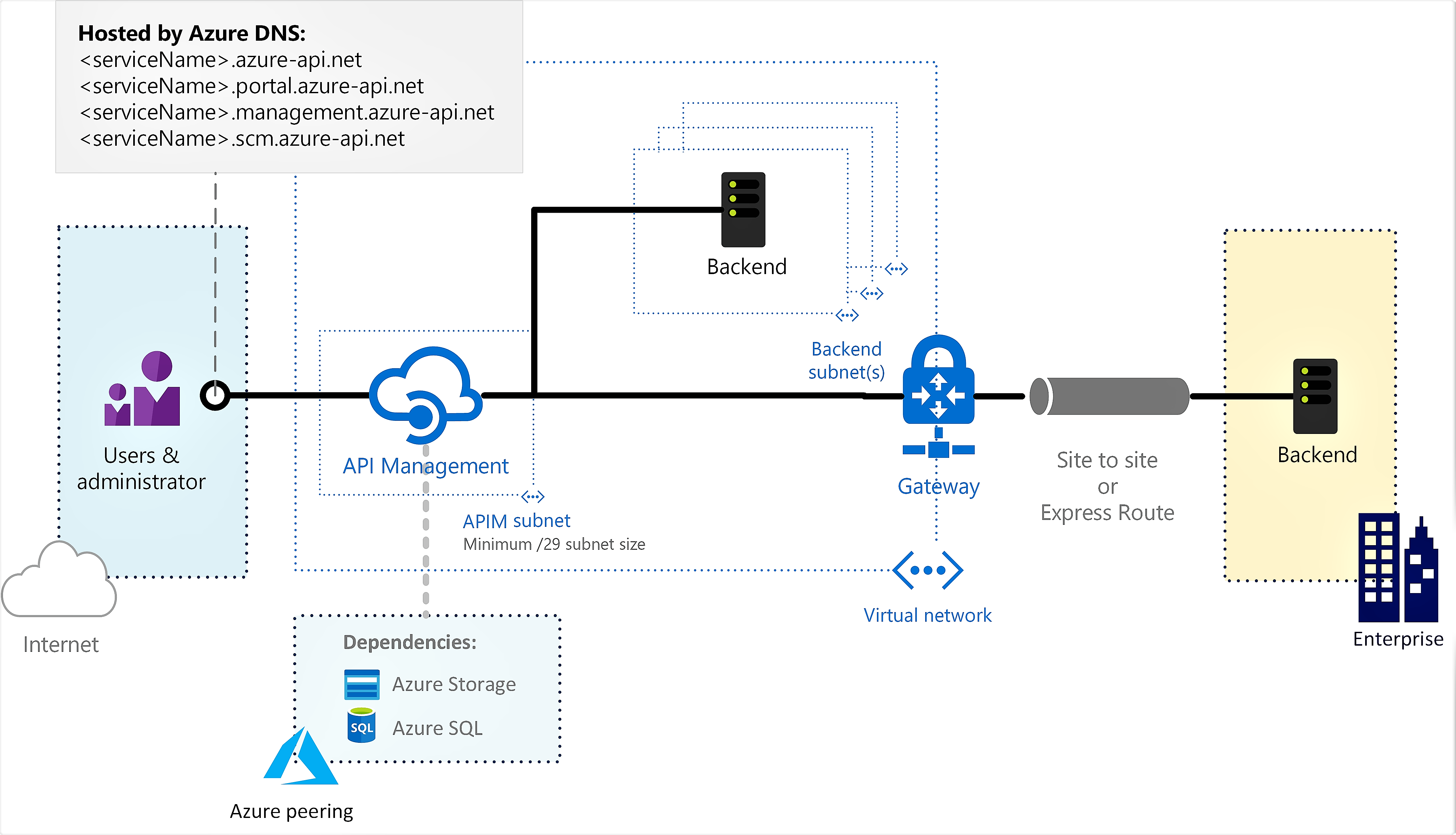
如需 內部模式特有的 設定,其中端點只能在 VNet 中存取,請參閱 將 Azure API 管理實例部署到虛擬網路 - 內部模式。
附註
建議您使用 Azure Az PowerShell 模組來與 Azure 互動。 若要開始使用,請參閱 安裝 Azure PowerShell。 若要瞭解如何移轉至 Az PowerShell 模組,請參閱 將 Azure PowerShell 從 AzureRM 遷移至 Az。
重要事項
API 管理服務基礎結構的變更(例如設定自定義網域、新增 CA 憑證、調整、虛擬網路設定、可用性區域變更和區域新增專案)可能需要 15 分鐘或更長的時間才能完成,視服務層級和部署大小而定。 預期具有較大縮放單位或多重區域設定的執行個體需要較長的時間。 系統會仔細執行 API 管理的輪流變更,以保留容量和可用性。
當服務正在更新時,無法進行其他服務基礎結構變更。 不過,您可以設定 API、產品、原則和用戶設定。 服務 不會 經歷閘道停機,API 管理 會繼續 服務 API 要求,而不會中斷(開發人員層除外)。
先決條件
開始之前,請先檢閱 API 管理插入虛擬網路的網路資源需求 。
- API 管理執行個體。 如需詳細資訊,請參閱 建立 Azure API 管理實例。
與您 API 管理執行個體位於相同區域與訂閱中的虛擬網路與子網路。
- 用來連線到 APIM 執行個體的子網路可能包含其他 Azure 資源類型。
- 子網路不應該啟用任何委派。 子網路的 [為服務委派子網路] 設定應設為 [無]。
連結至上述子網的網路安全組。 需要有網路安全性群組 (NSG),才能明確地允許輸入連線,因為 APIM 內部使用的負載平衡器預設是安全的,並拒絕所有輸入流量。 如需特定設定,請參閱本文稍後的 設定NSG規則。
在特定情境下,啟用子網的服務端點,以連接至相依服務,例如 Azure 儲存體或 Azure SQL。 如需詳細資訊,請參閱本文稍後的使用 ExpressRoute 或網路虛擬設備,以強制打開通道將流量傳送至內部部署防火牆。
(選擇性) 標準 SKU 公用 IPv4 位址。
重要事項
- 從 2024 年 5 月開始,在內部模式的 VNet 中部署 (插入) APIM 執行個體或將內部 VNet 設定移轉到新的子網路時,「不再需要」公用 IP 位址資源。 在外部 VNet 模式中,指定公用 IP 位址是「選擇性」的;如果您未提供,則會自動設定受 Azure 管理的公用 IP 位址並將其用於執行階段 API 流量。 只有在您想要擁有並控制用於網際網路輸入或輸出通訊的公用 IP 位址時,才會提供公用 IP 位址。
若已提供,IP 位址必須位於與 APIM 執行個體及虛擬網路相同的區域與訂閱中。
建立公用 IP 位址資源時,請確定您指派其 [DNS 名稱標籤]。 一般而言,您應該使用與 APIM 執行個體相同的 DNS 名稱。 如果您變更它,請重新部署執行個體,以便套用新的 DNS 標籤。
為了獲得最佳網路效能,建議使用預設 路由喜好設定: Microsoft網路。
在計劃為 API 管理實例啟用 區域備援 的區域中建立公用 IP 位址時,請設定 區域備 援設定。
會將 IP 位址的值指派為該區域中 API 管理執行個體的虛擬公用 IPv4 位址。
針對多區域 APIM 部署,請個別為每個位置設定虛擬網路資源。
啟用 VNet 連線
使用 Azure 入口網站啟用 VNet 連線
移至 Azure 入口網站 以尋找您的 API 管理實例。 搜尋並選取 [API 管理服務]。
選擇您的 API 管理執行個體。
選取 [網路]。
選取 [外部] 存取類型。
![在 Azure 入口網站中選取 [VNet]。](media/api-management-using-with-vnet/api-management-menu-vnet.png)
在佈建 API 管理服務的位置 (區域) 清單中:
- 選擇 [位置] 。
- 選取 [虛擬網路]、[子網路] 及 (選擇性) [IP 位址]。
VNet 清單會填入於您要設定的區域中設定的 Azure 訂用帳戶中可用的 Resource Manager VNet。
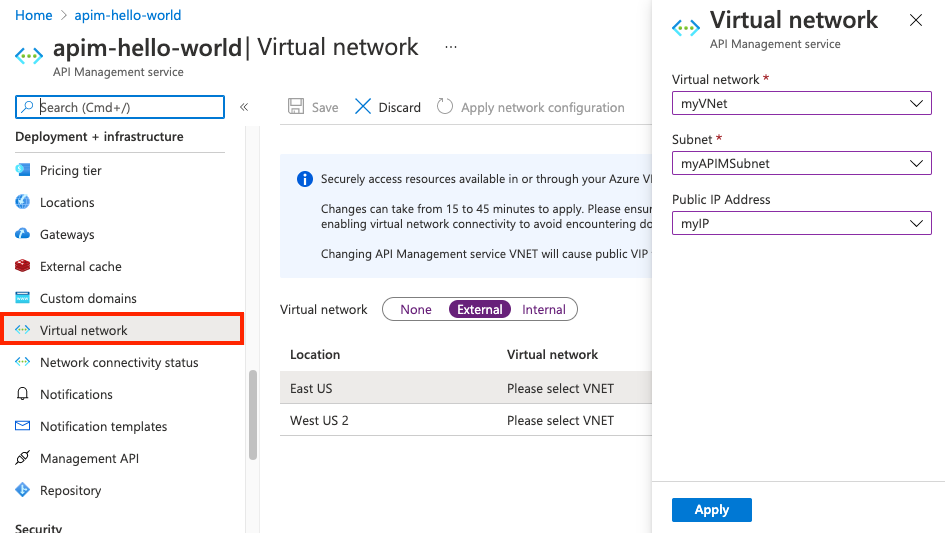
選擇 套用。 您的 API 管理執行個體的 [網路] 頁面會更新為您所選的新 VNet 與子網路。
繼續為 API 管理執行個體的其餘位置設定 VNet 設定。
在上方導覽列中選取 [儲存]。
使用 Resource Manager 樣本啟用連線能力
Azure Resource Manager 範本 (API 版本 2021-08-01)
設定 NSG 規則
在 API 管理子網路中設定自訂網路規則,以篩選進出 API 管理執行個體的流量。 建議使用下列「最低」NSG 規則,以確保您的執行個體能夠正常運作及存取。 請仔細檢閱您的環境,以判斷更多可能需要的規則。
重要事項
根據您對快取和其他功能的使用,您可能需要設定下列表格中最低規則以外的其他 NSG 規則。 如需詳細設定,請參閱 虛擬網路組態參考。
- 在大部分情況下,請使用指定的 服務標籤 ,而不是服務IP位址來指定網路來源和目的地。
- 將這些規則的優先順序設定為高於預設規則的優先順序。
| 方向 | 來源服務標籤 | 來源連接埠範圍 | 目的地服務標記 | 目的地連接埠範圍 | 通訊協定 | 動作 | 目的 | VNet 類型 |
|---|---|---|---|---|---|---|---|---|
| 輸入 | 網際網路 | * | 虛擬網路 | [80], 443 | TCP | Allow | 與 API 管理的用戶端通訊 | 僅外部 |
| 輸入 | ApiManagement | * | 虛擬網路 | 3443 | TCP | Allow | Azure 入口網站和 PowerShell 的管理端點 | 外部和內部 |
| 輸入 | Azure負載平衡器 (AzureLoadBalancer) | * | 虛擬網路 | 6390 | TCP | Allow | Azure 基礎結構負載平衡器 | 外部和內部 |
| 輸入 | AzureTrafficManager | * | 虛擬網路 | 443 | TCP | Allow | 多區域部署的 Azure 流量管理員路由 | 僅外部 |
| 輸出 | 虛擬網路 | * | 網際網路 | 80 | TCP | Allow | Microsoft受控和客戶自控憑證的驗證和管理 | 外部和內部 |
| 輸出 | 虛擬網路 | * | 儲存體 | 443 | TCP | Allow | 核心服務功能的 Azure 儲存體相依性 | 外部和內部 |
| 輸出 | 虛擬網路 | * | SQL | 1433 | TCP | Allow | 存取 Azure SQL 端點以取得核心服務功能 | 外部和內部 |
| 輸出 | 虛擬網路 | * | AzureKeyVault | 443 | TCP | Allow | 存取 Azure Key Vault 以取得核心服務功能 | 外部和內部 |
| 輸出 | 虛擬網路 | * | AzureMonitor | 1886, 443 | TCP | Allow | 發佈 診斷記錄和計量、 資源健康情況和 Application Insights | 外部和內部 |
連線至裝載於虛擬網路中的 Web 服務
將 API 管理服務連線至 VNet 之後,您就可以存取其中的後端服務,就像您存取公共服務一樣。 建立或編輯 API 時,將您 Web 服務的本機 IP 位址或主機名稱 (若為 VNet 設定了 DNS 伺服器) 鍵入 [Web 服務 URL] 欄位中。
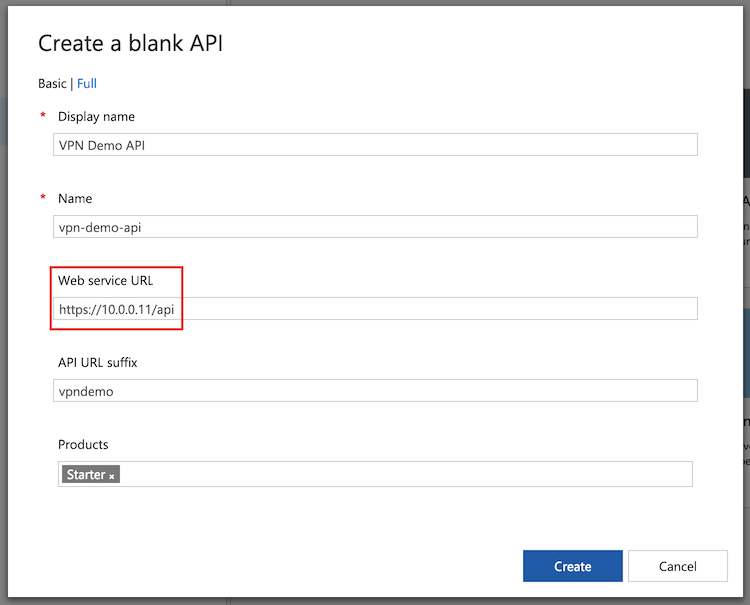
自訂 DNS 伺服器設定
根據預設,在外部 VNet 模式中,Azure 會管理 DNS。 您可以選擇性設定自訂 DNS 伺服器。
APIM 服務相依於數個 Azure 服務。 當 API 管理裝載於具有自訂 DNS 伺服器的 VNet 時,其必須解析這些 Azure 服務的主機名稱。
- 如需自定義 DNS 設定的指引,包括 Azure 提供的主機名轉送,請參閱 Azure 虛擬網路中資源的名稱解析。
- 需要有連接埠
53的輸出網路存取,才能與 DNS 伺服器通訊。 如需更多設定,請參閱 虛擬網路組態參考。
重要事項
如果您打算針對 VNet 使用自訂 DNS 伺服器,請在將 API 管理服務部署到 VNet 之前 先進行設定。 否則,您必須執行套用 網路設定作業,在每次變更 DNS 伺服器時更新 API 管理服務。
路由
- 已保留負載平衡的公用 IP 位址 (VIP),以提供 VNet 外部 API 管理端點與資源的存取權。
- 您可以在 Azure 入口網站的 [Overview/Essentials] \(概觀/基本資訊\) 刀鋒視窗上找到公用 VIP。
如需詳細資訊和考慮,請參閱 Azure API 管理的 IP 位址。
VIP 與 DIP 位址
動態 IP (DIP) 位址將會指派給服務中的每個基礎虛擬機器,並用於存取 VNet 與對等互連 VNet 中的端點與資源。 將使用 API 管理服務的公用虛擬 IP (VIP) 位址來存取公開資源。
若 IP 限制列出 VNet 或對等互連 VNet 中的安全資源,則建議指定部署 API 管理服務的整個子網路範圍,以授與或限制服務的存取權。
深入了解 建議的子網大小。
使用 ExpressRoute 或網路虛擬設備,以強制打開通道將流量傳送至內部部署防火牆
強制通道可讓您將子網路的所有網際網路繫結流量重新導向或「強制」回到內部部署,以進行檢查與稽核。 您通常會設定及定義自己的預設路由 (0.0.0.0/0),以強制來自 API 管理子網路的所有流量流經內部部署防火牆,或流向網路虛擬設備。 此流量流程會中斷與 API 管理的連線,因為輸出流量於內部部署遭到阻擋,或經過 NAT 變成一組無法辨識的位址,而這些位址無法再用於各種 Azure 端點。 您可以透過下列方法來解決此問題:
在部署 API 管理服務的子網上啟用 服務端點 :
- Azure SQL(只有在 API 管理服務部署到 多個區域時,才需要在主要區域中使用)
- Azure 儲存體
- Azure 事件中樞
- Azure Key Vault
如果直接從 API 管理子網路至這些服務啟用端點,則您可以使用 Microsoft Azure 骨幹網路,為服務流量提供最佳路由。 若您搭配使用服務端點與強制通道 API 管理,則上述 Azure 服務的流量不會使用強制通道。 然而,其他 API 管理服務相依性流量仍會使用強制通道。 請確定您的防火牆或虛擬設備未阻擋此流量,否則 API 管理服務可能無法正常運作。
附註
強烈建議直接從 API 管理子網路將服務端點啟用至相依的服務,例如支援服務的 Azure SQL 和 Azure 儲存體。 不過,有些組織可能需要強制傳輸來自 API 管理子網路的所有流量。 在此情況下,確定您設定防火牆或虛擬裝置以允許此流量。 您必須允許每個相依服務的完整 IP位址範圍 ,並在Azure基礎結構變更時將此設定保持在最新狀態。 您的 API 管理服務也可能因為此網路流量的強制傳輸,而遇到延遲或非預期的逾時。
從網際網路到您的 API 管理服務管理端點的所有控制平面流量,都會經由 API 管理所管理的特定一組輸入 IP 路由傳送,這些 IP 包含在 ApiManagement服務標籤中。 流量使用強制通道時,回應不會對稱地對應回這些輸入來源 IP,並會遺失管理端點的連線。 若要克服這項限制,請為 ApiManagement 服務標籤設定使用者定義的路由 (UDR),並將下一個躍點類型設定為 “Internet”,以引導流量回到 Azure。
附註
允許「API 管理」管理流量略過內部部署防火牆或網路虛擬設備,並未被視為重大安全性風險。 API 管理子網 的建議組態 只允許來自 ApiManagement 服務標籤所包含之 Azure IP 位址集的埠 3443 上的輸入管理流量。 建議的 UDR 設定僅適用於此 Azure 流量的傳回路徑。
(外部 VNet 模式) 針對用戶端嘗試從網際網路到達 API 管理閘道與開發人員入口網站,將根據預設捨棄其資料平面流量,原因是強制通道所引進的非對稱路由。 針對每個需要存取的用戶端,設定具有下一個躍點類型「網際網路」的明確 UDR,以略過防火牆或虛擬網路設備。
對於其他強制打開通道的 API 管理服務相依性,請解析主機名稱並連接端點。 其中包括:
- 計量和健康情況監視
- Azure 入口網站診斷
- SMTP 轉送
- 開發人員入口網站 CAPTCHA
- Azure KMS 伺服器
如需詳細資訊,請參閱 虛擬網路組態參考。
常見的網路設定問題
本節已移至其他地方。 請參閱 虛擬網路組態參考。
疑難排解
未成功將 API 管理服務初始部署至子網路
- 將虛擬機器部署至相同的子網路。
- 連線至虛擬機器,並驗證 Azure 訂閱中下列所有資源的連線:
- Azure 儲存體 Blob
- Azure SQL Database
- Azure 儲存體資料表
- Azure Key Vault
重要事項
驗證連線之後,請先移除子網中的所有資源,再將 API 管理部署至子網。
驗證網路狀態
將 API 管理部署至子網路之後,請使用入口網站來檢查執行個體與相依性 (例如 Azure 儲存體) 的連線。
在入口網站的左側功能表中,於 [Deployment and infrastructure] \(部署與基礎結構\) 下,依序選取 [網路]>[網路狀態]。
| Filter | 描述 |
|---|---|
| 必填 | 選取以檢閱 API 管理所需的 Azure 服務連線。 失敗指出執行個體無法執行核心作業來管理 API。 |
| 自選 | 選取以檢閱選用的服務連線。 失敗只是指出特定功能 (例如 SMTP) 將無法運作。 失敗可能會導致降低使用及監視 API 管理執行個體,並提供已認可的 SLA。 |
如需針對連線問題進行疑難排解的協助,請選取:
計量 - 檢閱網路連線狀態計量
診斷 - 在指定的時段內執行虛擬網路驗證器
若要解決連線問題,請檢閱 網路組態設定 並修正必要的網路設定。
累加式更新
對網路進行變更時,請參閱 NetworkStatus API ,確認 API 管理服務並未遺失對重要資源的存取權。 連線狀態應該每隔 15 分鐘更新一次。
若要使用入口網站將網路設定變更套用至 API 管理執行個體:
- 在執行個體的左側功能表中,於部署與基礎結構 下,選取網路>虛擬網路。
- 選取 [Apply network configuration] \(套用網路設定\)。
將 APIM 執行個體重新指派給先前子網路時遇到的挑戰
- VNet 鎖定 - 將 API 管理實例移回其原始子網時,可能因為 VNet 鎖定而無法立即重新指派,這最多需要一個小時才能移除。
- 資源群組鎖定 - 另一個要考慮的案例是在資源群組層級或更高層級上存在範圍鎖定,進而阻礙資源導覽連結刪除流程。 若要解決此問題,請移除範圍鎖定,並允許 APIM 在移除鎖定之前從原點子網路取消連結之前延遲大約 4 到 6 小時,實現部署至所需子網路的時間。
針對從 VNet 內到 Microsoft Graph 的連線進行疑難排解
使用者使用 Microsoft Entra 識別提供者登入開發人員入口網站等功能需要與 Microsoft Graph 的網路連線。
針對從 VNet 內到 Microsoft Graph 的連線進行疑難排解:
請確定已設定 NSG 和其他網路規則,以便從 API 管理實例輸出連線到 Microsoft Graph(使用 AzureActiveDirectory 服務標籤)。
確定從 VNet 內對
graph.microsoft.com進行的 DNS 解析和網路存取。 例如,在 VNet 內佈建新的 VM、進行連線,並嘗試從瀏覽器或使用 cURL、PowerShell 或其他工具進行GET https://graph.microsoft.com/v1.0/$metadata。
相關內容
深入了解: